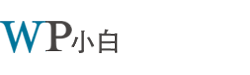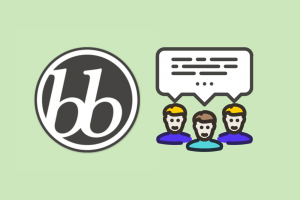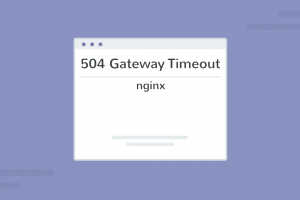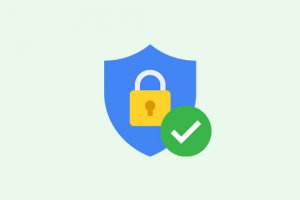有时候在排查问题时,许多网站都推荐大家禁用所有的插件然后一个一个去激活。但是更糟糕的情况是,有时候你根本无法进入WordPress的后台,所以就没法通过在后台里点击禁用来禁用所有插件。如果你遭遇过网站白屏的问题,那么你就能明白我在说什么。在这篇文章中,我们将向你展示如何在无法进入wp-admin页面的时候禁用全部的插件。
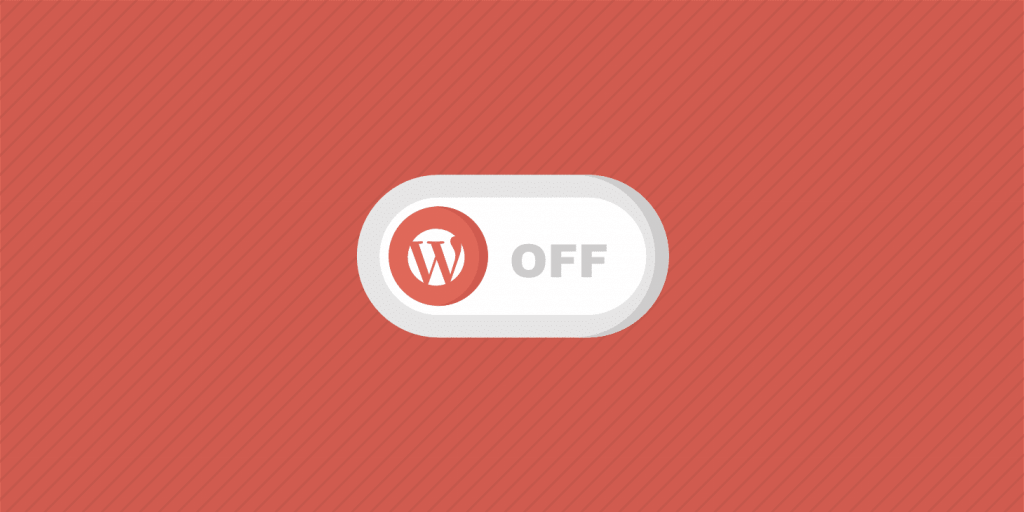
有两种方法可以禁用插件,一个需要用到FTP,另一个需要用到phpMyAdmin。
使用FTP禁用所有插件
使用这种方法,你需要用到FTP客户端或者使用主机提供的文件管理器。首先通过FTP或文件管理器连接到网站服务器,连接上以后,前往/wp-content/文件夹。
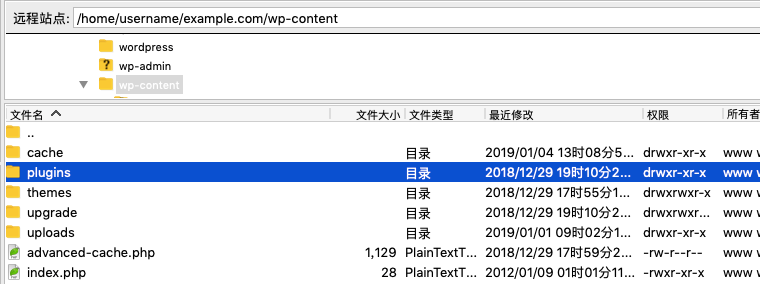
在wp-content文件夹内,你可以看到有一个叫plugins的文件夹,这个文件夹就是存储所有在你网站上已经安装好的插件的地方。
右键点击plugins文件夹,选择重命名。随便给plugins文件夹修改一个新的名字。在我们的示例中,我们把他修改成“plugins.deactivate”。修改完成后,所有的插件就都被禁用了。
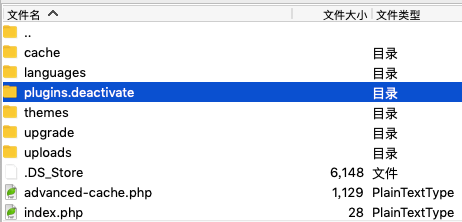
使用这种方式,一般来说是因为你进不去WordPress的管理后台了。如果是插件的问题,应该是可以登录到管理员后台的。
重命名后,再回到wp-content文件夹里,将plugins.deactivate改回plugins。现在就可以开始一个一个的启用插件了,直到网站再次崩溃,这时候你就知道是哪个插件引起的问题了。
使用phpMyAdmin禁用所有插件
使用FTP的方法其实是非常简单的,不过你还可以通过phpMyAdmin来禁用所有的插件。
首先,登录web主机后台,在本文中,我们以cPanel为例。你的Web主机后台看上去可能会有些不一样。
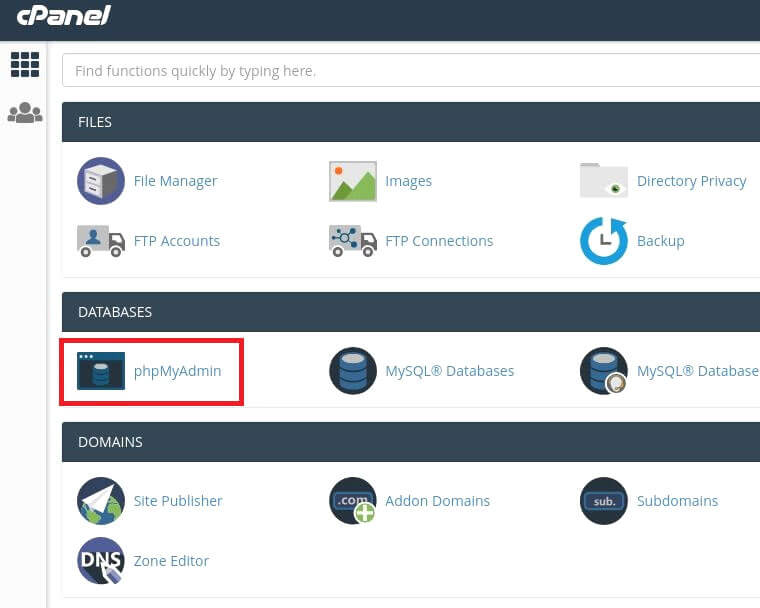
点击“phpMyAdmin”会在新窗口中打开页面,选择你网站的数据库就可以看到WordPress数据库里的表了。
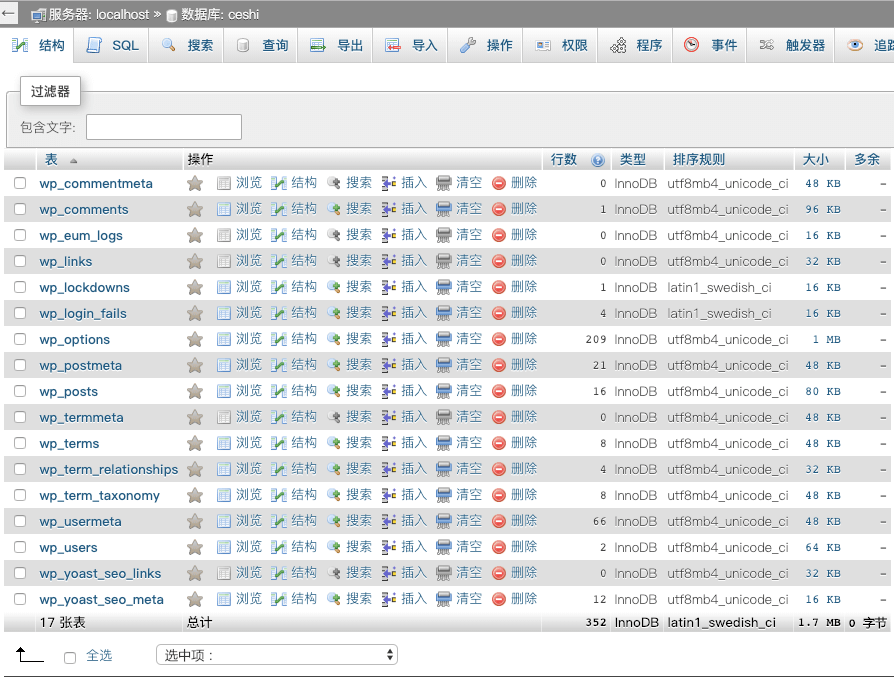
从上图中可以看到,所有的数据表都有wp_作为前缀,你的数据表的前缀可能会跟例子中的不一样。
点击wp-options表,在wp-options中可以看到很多行不同的option。找到“active_plugins”这行,点击前面的“编辑”。

在编辑界面,你需要把option_value的值改成 a:0:{} 然后点击“执行”按钮来保存修改。

好了,现在你已经成功的通过phpMyAdmin禁用了所有的插件。如果是因为某个插件导致你无法登录后台,那么现在你应该可以登录了。
希望这篇文章能够让你学会如何在无法登录WordPress管理员后台的情况下禁用所有插件。